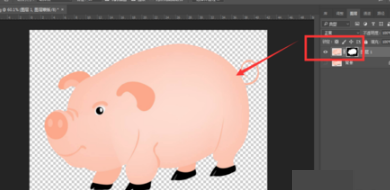3D模型
- 3D模型
- SU模型
- 材质
- 贴图
- CAD图纸
- 灵感图
- 全球案例
- 效果图
- 方案文本
- PS免抠
3D模型
SU模型
材质
贴图
CAD图纸
灵感图
全球案例
效果图
方案文本
PS免抠
猜你想搜
最近搜索
热门搜索
1、将要处理的图片导入PS中,并复制一个新图层,快捷方式是ctrl+j。
2、使用快捷方式【q】,打开快速蒙版,然后点击通道,可以看到一个新的alpha通道。
3、选择画笔工具,颜色选择黑色,用画笔在需要抠图的地方涂抹,比如这里的人像。涂抹的地方会显示红色。如果不小心涂出去了,可以用白色画笔擦掉。
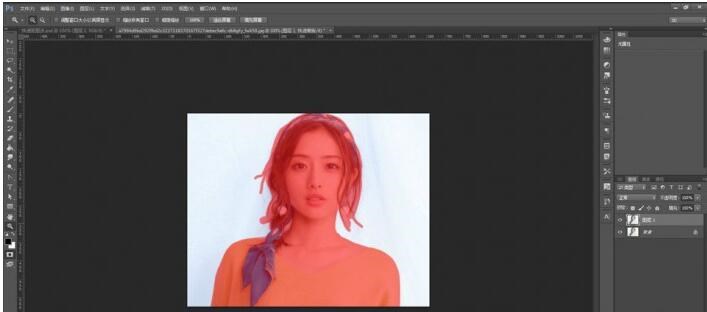
4、涂抹完成后,再次按快捷键【q】,关闭快速蒙版,就得到了以下效果。
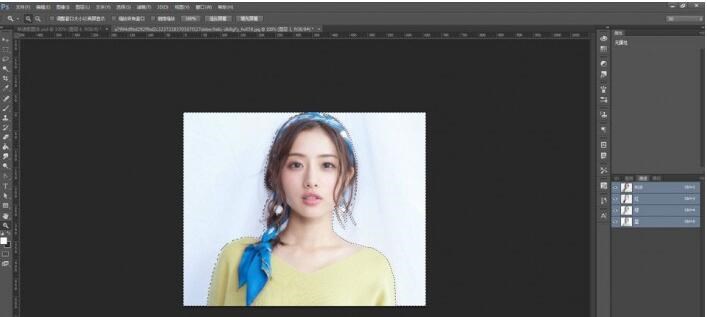
5、快捷键ctrl+x把背景剪切掉,就可以得到需要的效果图了。
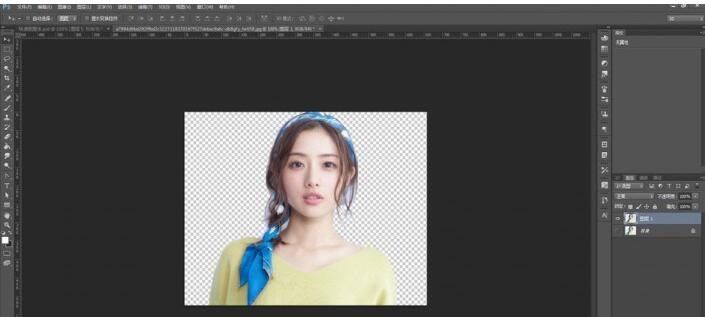
1、找一张图片素材拖入到PS中并复制
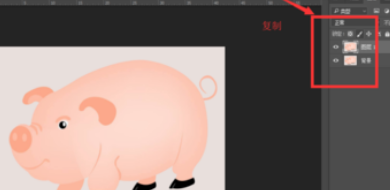
2、然后选中工具栏中的快速选择工具栏
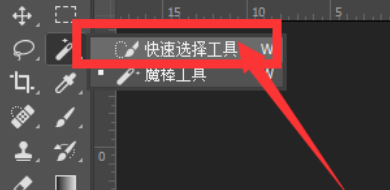
3、鼠标在图中需要的地方点击,上面的添加和减去命令和可以很好的协助我们将选中的多余的地方去掉,或者将没选中的小细节添加上,当然按住shift键是增加的意思,alt键减少,
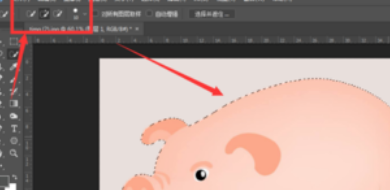
4、如果有瑕疵的话,可以打开选择并遮住功能,对细节进行添加,可以添加点羽化值、平滑值将来处理边缘问题
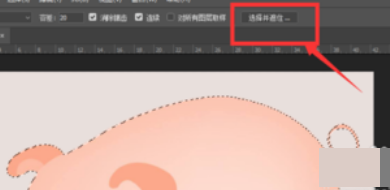
5、将图片区域选中后,就会出现一圈的蚂蚁线,这时候,点击下面的图层蒙版位置

6、这就将图形以图层蒙版的形式扣出,如图所示;这样以蒙版的方式抠图,在后期可以更好的修改图片,而又不损失原图。